어도비 아크로뱃 리더 다운로드 알아봅시다. 요즘들어서 회사나 학교등에서 PDF문서는 보안성이 높아서 그런지 많이 쓰이고 있죠. 이건 원본이 아니라 편집이 불가능하다는 특이점을 가지고 있고 전달하기도 좋은데요.
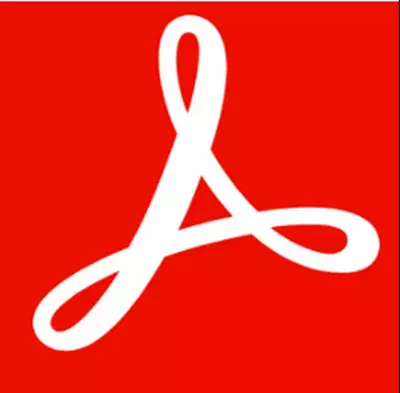
내용을 확인 하기위해서는 윈도우즈에 추가적인 프로그램 있어야 합니다. 기냥 열면 내용확인이 불가능해서 따로 받아야하는데요. 무료 또는 유료버전이 있지만 이번같은 경우에는 일반적으로 자주 쓴다고 알려진 아크로뱃 리더를 알아보겠습니다.
어도비 아크로뱃 리더 다운로드
시작하기 전에 일러드리는 거지만 어도비에서 만들어낸 포맷의 전자문서를 보기위해서는 추가적이 방법이 따로 필요합니다. 그중에서 알려진 것으로는 인터넷 상에서 보는것도 있습니다.
컴퓨터에 설치해서 쓰는 도구도 있는데 아크로뱃 리더라는 것은 설치형 소프트웨어이랍니다. 누구나 공식적인 사이트를 찾기만 한다면 빠르게 다운로드 받을수 있죠.
어도비 아크로뱃 홈페이지
보통 일반적으로 사용하고 있는 검색사이트를 활용하면 좋은데요. 어도비 아크로뱃 리더 다운로드등을 받을수 있는 홈페이지를 직접 찾아야 합니다. 다시한번 알려드리지만 pdf를 열람하기 위한 빙법이지 수정을 할수 있도록 해주는 것이 아니랍니다. 그런것을 원하는 분들은 추후 포스팅에서 따로 안내 해보겠습니다.
당연한 소리인데 어도비 사이트에 들어가시면 한번쯤 들어본듯한 이름들이 보이죠. 크리에이티브 클라우드가 라는 것이 뭐인진 모르겠지만 세일을 하고 있다고 하니 이것도 한번 살펴보시면 좋을것 같아요.
해당 웹페이지에 위쪽을 보시게 되면 몇가지 메뉴들이 나와있죠. 거기서 “pdf 및 전자서명”이란 것이 있는데 어도비 아크로벳이라고 써있죠.
흠 결론적으로 살펴보면 이건 당신이 바라는 아크로벳 리더 다운로드가 아닙니다. 스타트 했을때 부터 말했던 편집을 위한 도구를 무료 체험할수 있도록 해주는 것일뿐인데요. 이곳에서 조심해야하는것은 기능만 보면 좋다고 쓰고 싶겠지만 이거는 돈내고 사야하는것이에요.
아크로뱃 종류
기본적인 이름을보니 아크로뱃 DC라고 하는것 같은데요. 저는 이거 말고 어도비 아크로뱃 리더 DC를 원하고 있습니다. 제가 설명을 잘못해서 이해가 안되는 분들은 두가지를 비교한 표를 참고하시기 바랍니다. 그럼 진짜 파일을 받아보죠.
사실 우리가 파일을 다운로드 받는 것은 사실 어렵지는 않아요. 단 한가지 주의해야하는 점이 있는데요. 일반적으로 어도비 아크로뱃 리더 다운로드 페이지를 살펴보게되면 중앙에서 특이한것이 있다는 것을 보일수 있습니다. 여기서 선택 옵션 제공이라고 해서 이것도 우리가 원하는게 아니에요.

모든 버전용 Adobe Acrobat Reader DC 설치
컴퓨터에서 쓸수 있는 운영체제가 윈도우만 있는게 아니라 Mac을 운영체제로 쓰는 분들도 있을것 같은데요. 아크로뱃 리더 같은 경우에 최신윈도10은 물론 이고 맥 버전도 따로 다운로드 받을수 있으니 시스템 요구사항을 확인해보세요. 원하는 것을 선택해서 받아주시기 바랍니다.
이렇게 나와왔는 몇가지를 잘 따져보시고 이걸 저장하시면 되는데요. 만약에 여러개를 추가적으로 받거나 하지 않을 분들은 체크표시를 제거하시고 이후에 오른쪽 하단에 있는 다운로드 버튼을 선택해주셔야 합니다.
사용하는 컴퓨터에 다운로드 받은 어도비 아크로뱃 리더 설치파일을 찾아서 열어주시면 설치 화면이 나타나게 됩니다. 인스톨은 사실 너무 쉬워서 따로 언급할 만한 내용도 없는것 같은데요. 화면이 등장하면 마무리 되기 전까지 기다리시기 바랍니다.
외국산 툴을 잘 살펴보면 일반적으로 파일을 저장할때 부터 저작권과 같은 것을 안내하고 동의를 받아서 그런지 실행만 하면 바로 열리게 되더라구요. 종료 화면이 나오게 되면 이제 우리는 마침을 눌러서 마무리 합니다.
일반적으로 자동으로 관련 확장자와 프로그램이 연결되어서 파일을 두번 클릭하시면 자동으로 이게 실행되어지게 되는데요. 파일 열기 기능을 활성화해서 대상을 불러올수도 있으니 써보시기 바랍니다.